برای کسب اطلاعات بیشتر در مورد نحوه پاک کردن آدرس های تایپ شده در مرورگر می توانید
برای کسب اطلاعات بیشتر در مورد نحوه پاک کردن آدرس های تایپ شده در مرورگر می توانید
برای بسیاری از ما پیش آمده است که کامپیوتر مورد استفاده ما با همکاران یا اعضای خانواده مان مشترک است و طبیعتا دوست نداریم خیلی از فعالیت های ما برای آنها مشخص شود. مثلا وارد یک سایت خاص شده ایم و دوست نداریم کسی بداند ما آن سایت را مشاهده کرده ایم. برای رفع چنین مشکلاتی ، راهکارهایی وجود دارد که در این مقاله به آنها پرداخته ایم. بدین منظور ، امروز در هیواتک ، ترفند حذف کردن تاریخچه مرورگر فایرفاکس و پاک کردن آدرس های تایپ شده فایرفاکس را آموزش داده ایم.
نحوه ی پاک کردن آدرس های تایپ شده در مرورگر فایرفاکس
اگر می خواهید آدرس های تایپ شده در مرورگر فایرفاکس توسط خودتان را پاک کنید ، باید بر روی آن ادرس قرار بگیرید (موس را بر روی آن قرار دهید) و کلید Del کیبورد خود را فشار دهید. در همان لحظه ، آدرس مورد نظر از لیست سایت های تایپ شده حذف می شود.
روش های پاک کردن تاریخچه مرورگر اینترنت
یکی از امکانات مرورگر ها خالی کردن حافظه کش آنهاست که به وسیله آن همه اطلاعات ذخیره شده شما پاک می شود. در مرورگر فایرفاکس باید وارد تنظیمات (گوشه سمت راست بالای صفحه به صورت سه خط چین) شده و روی بخش History کلیک کنید. سپس مطابق تصویر زیر بر روی دکمه Clear Recent History کلیک نمایید:
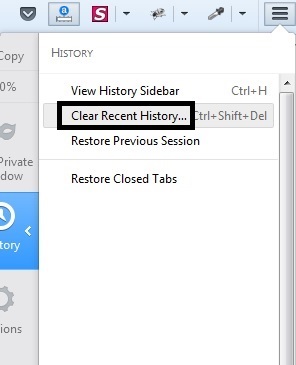
حال باید مشخص کنید که اطلاعات کدام بازه ی زمانی را می خواهید حذف کنید:
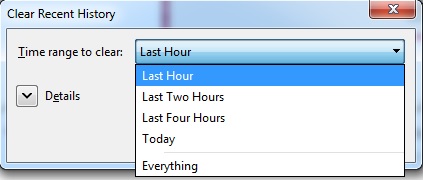
استفاده از مرورگر ناشناس برای ذخیره نشدن اطلاعات شما
در مرورگر فایرفاکس ویژگی وجود دارد به نام Private Window که به وسیله آن می توانید بصورت امن و کاملا محافظت شده در سایت های اینترنتی گشت و گذار کنید بدون آنکه اثری از سایت های تایپ شده شما و رمز های عبورتان باقی بماند. برای این کار باید بر روی تنظیمات فایرفاکس (گوشه سمت راست بالای صفحه به صورت سه خط چین) کلیک کنید و سپس بر روی گزینه New Private Window کلیک نمایید. اکنون مرورگری برای شما باز می شود که ظاهر آن کمی متفاوت است. در این مرورگر به راحتی و به صورت امن سایت ها مشاهده کنید.
علاوه بر توضیحات فوق فراموش نکنید که پسوردهایی که در هنگام ورود به سایت ها مثل جیمیل و یاهو ذخیره می کنید نیز قابل حذف کردن هستند. برای انجام این کار وارد تنظیمات فایرفاکس خود شده و روی گزینه Security کلیک کنید. حال در سمت راست ، دکمه ی Saved Logins را مشاهده می کنید که با زدن آن دکمه ، همه سایت هایی که رمز عبور آنها را ذخیره کرده اید قابل مشاهده و مدیریت هستند:
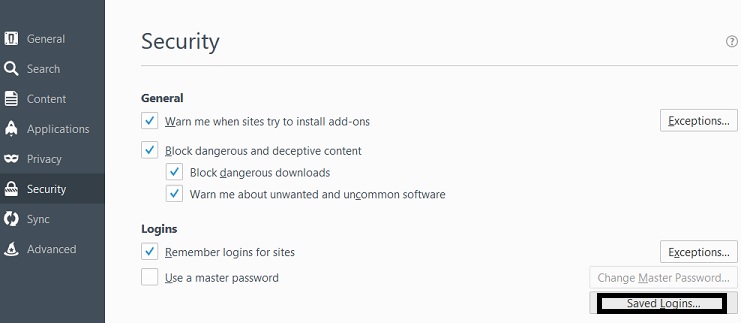
برای کسب اطلاعات بیشتر در مورد نحوه پاک کردن آدرس های تایپ شده در مرورگر می توانید
برای کسب اطلاعات بیشتر در مورد نحوه پاک کردن آدرس های تایپ شده در مرورگر می توانید
پاسخ مشاور هیواتک: سلاماگر هنگام حذف تاریخچه مرورگر فایرفاکس گزینه History را در تنظیمات وجود نداشت ابتدا وارد Library شوید تا بتوانید آن را پیدا کنید.
پاسخ مشاور هیواتک: سلام. شما باید وارد وبسایت مورد نظرتان شده و از نوار بالای صفحه روی آیکون ستاره کلیک کنید و done را بزنید تا ذخیره شود.
پاسخ مشاور هیواتک: سلام. برای پاک کردن آدرس های تایپ شده مرورگر کروم باید از طریق سه نقطه بالای صفحه سمت راست history را انتخاب کنید و پس ازنمایش داده شدن تاریخته جستجو ها ، از ستون سمت چپ روی گزینه Clear browsing data را کلیک کنید.
پاسخ مشاور هیواتک: سلام. بله برای پاک کردن آدرس تایپ شده شما می توانید پس از ورود به قسمت history پس از نمایش داده شدن تاریخچه جستجوها ،روی سایت مورد نظرتان راست کلیک کرده و delete page را بزنید.
پاسخ مشاور هیواتک: سلام. برای حذف تاریخچه مرورگر فایرفاکس به طور کامل شما باید در قسمت Time range to clear گزینه everything را انتخاب کنید.



